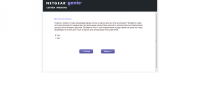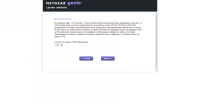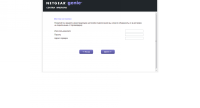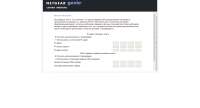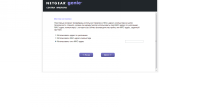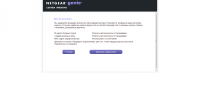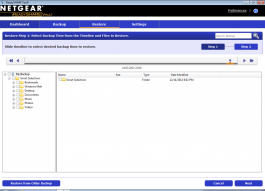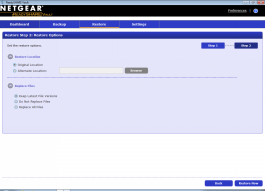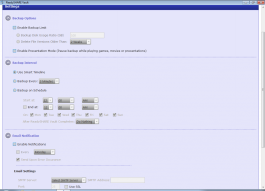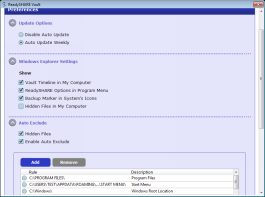Nous ne nous répéterons donc pas encore une fois, mais notons plutôt les fonctionnalités supplémentaires qui n’existaient pas auparavant. Désormais, la première fois que vous vous connectez à l'interface Web, l'assistant de configuration de l'accès Internet démarre. L'utilisateur est invité soit à définir manuellement tous les paramètres, soit simplement à sélectionner la ville et le nom du fournisseur, puis à saisir les informations d'identification, si nécessaire, pour se connecter. Les listes de villes et de prestataires ne sont pas encore très longues.
|
|
|
|
|
|
|
|
|
|
Le NETGEAR Centria WNDR4700 est toujours disponible avec un ensemble supplémentaire d'utilitaires Genie pour accès rapideà certains paramètres, lecture à distance de fichiers multimédias, fonctions de contrôle parental, impression sans fil à partir d'appareils iOS, etc. Parmi les innovations, il convient de noter la fonction de génération d'un code QR pour se connecter rapidement à un réseau sans fil clients mobiles. Les utilitaires sont disponibles pour Windows, Mac OS X, Android et iOS. L'ensemble de fonctions ReadySHARE est également pris en charge pour accéder aux données sur les périphériques de stockage et les imprimantes/MFP connectés au routeur. Ceux-ci incluent également un serveur DLNA intégré et la prise en charge de Time Machine. Il existe un autre service « cloud » appelé ReadySHARE Cloud, qui ouvre également accès à distance aux fichiers sur les périphériques de stockage. De plus versions mobiles Le logiciel est payant et, à en juger par les critiques, est loin d'être idéal.
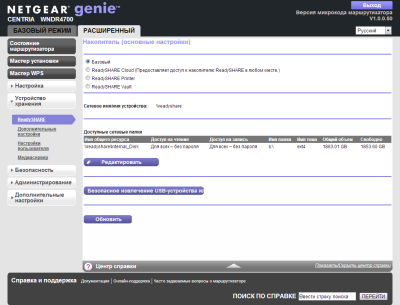
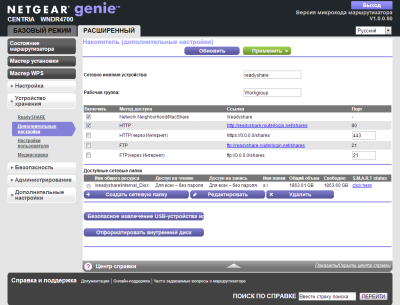
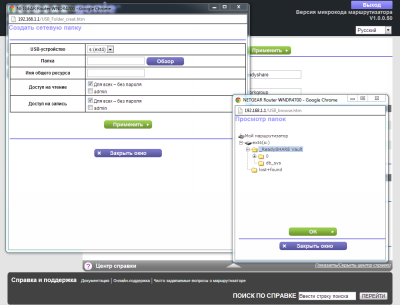
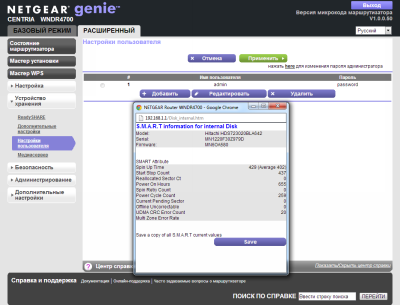
Quant à la possibilité d'un composant NAS, alors, en général, tout est standard. Peut être ouvert l'accès au réseauà n'importe quel dossier ou partition du disque dur, ajoutez des utilisateurs, indiquez quels utilisateurs auront accès à certains répertoires, etc. L'accès aux fichiers depuis le réseau local est possible via SMB, HTTP et FTP, et depuis le réseau externe - uniquement via HTTPS et FTP. Dans les paramètres avancés, vous pouvez formater le fichier interne Disque dur et consultez ses données SMART. Par défaut, l'EXT4 FS est créé, mais le routeur peut également gérer un lecteur comportant des partitions FAT16/32, NTFS, EXT2/3/4 ou HFS+. Volume maximum pris en charge en dernière version- 3 To. Pour nous donner bonne conscience, nous avons essayé d'insérer un disque de 4 To dans le routeur, mais quelque chose s'est mal passé avec le formatage, nous avons donc dû nous contenter d'un disque de 2 To.
|
|
|
|
Mais seuls les appareils NETGEAR Centria étaient équipés d’une autre fonction, et la plus évidente d’ailleurs. Nous parlons de sauvegarde. Les propriétaires de Mac OS X, comme déjà mentionné, peuvent configurer Time Machine pour qu'il fonctionne avec le routeur. Sous Windows 7, l'archivage réseau est disponible uniquement pour les éditions Professionnel ou Intégrale. Pour corriger cette omission, l'utilitaire ReadySHARE Vault convient. Ce programme, installé sur les machines Windows, peut effectuer des sauvegardes sur le disque dur du routeur. Par défaut, il décide quels fichiers doivent être copiés et à quelle fréquence. L'utilisateur peut bien entendu sélectionner les fichiers et les dossiers à sauvegarder, ainsi que spécifier la fréquence des sauvegardes ou définir un calendrier. En option, les sauvegardes peuvent être protégées par un mot de passe.
|
|
|
|
ReadySHARE Vault s'intègre bien dans le système. DANS menu contextuel Des options apparaissent pour supprimer ou ajouter rapidement des objets à la liste réservée. À partir de là, une boîte de dialogue est appelée affichant les versions des objets, avec la possibilité de revenir rapidement aux révisions précédentes du fichier. Des icônes indiquant l'état actuel apparaissent sur les icônes des fichiers et des dossiers Copie de réserve ces objets. Un pseudo-répertoire avec une chronologie avec des marques sur les sauvegardes est également ajouté à la racine. Ici, vous pouvez sélectionner rapidement la version requise fichiers et dossiers enregistrés et restaurez-les immédiatement. De plus, il existe un petit utilitaire permettant de rechercher des fichiers par nom parmi toutes les sauvegardes effectuées pour une ouverture ou une restauration ultérieure. Dans l’ensemble, c’est un bon remplacement pour Time Machine, même s’il n’est pas aussi joli.
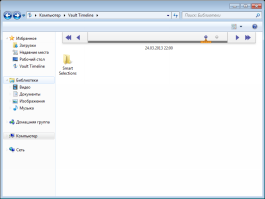
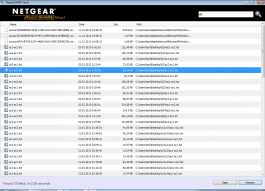
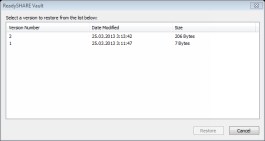
Le matériel NETGEAR Centria est différent de ce que l'on a l'habitude de voir dans les routeurs haut de gamme, qui sont souvent basés sur des produits Broadcom. Dans ce cas, le cœur de l'appareil est un processeur RISC, ou plutôt SoC AMCC APM82181 avec une fréquence de 1 GHz et un tas de « body kit ». Nous l'avons déjà vu dans un autre NAS - WD My Book Live Duo. Modules radio fabriqués par Atheros : AR9380 et AR9580. Chaque module est connecté à des antennes internes selon le schéma 3T3R. Switch Gigabit du même fabricant - AR8327N. Il y a 128 Mo de mémoire intégrée pour le micrologiciel et deux fois plus de RAM. Pas mal? Oh ouais, Caractéristiques très bien, mais c'est d'autant plus décevant que le firmware ne révèle pas tout le potentiel de la plateforme matérielle. Combien coûte, par exemple, l'ajout de la prise en charge des caméras IP, d'un gestionnaire de téléchargement ou d'une sorte de serveur Web ? Bon, ne parlons pas de choses tristes.
| NETGEAR Centria WNDR4700 | |
|---|---|
| Normes de réseau | IEEE 802.11a, IEEE 802.11b, IEEE 802.11g, IEEE 802.11n, IPv4, IPv6 |
| Vitesse Wi-Fi | 802.11a : 6,9, 12, 18, 24, 36, 48, 54 Mbit/s 802.11b : 1, 2, 5,5, 11 Mbit/s 802.11g : 6,9, 12, 18, 24, 36, 48, 54 Mbit/s 802.11n : jusqu'à 450 Mbit/s |
| Chipset/contrôleurs | AMCC APM82181 (1 GHz) + Atheros AR9380 + Atheros AR9580 + Atheros AR8327N |
| Mémoire | 128 Mo de NAND/256 Mo de SDRAM DDR2 |
| Fréquences | 2,4-2,4835 GHz/5,1-5,8 GHz |
| Sécurité | WPA2-PSK (AES), WPA-PSK (TKIP), WPS |
| Pare-feu | SPI, protection DoS, contrôle parental, filtre URL/services réseau |
| Services réseau | UPnP, DLNA, DHCP, DDNS, Port Triger, serveur virtuel, DMZ, redirection/traduction de port |
| Connexion WAN | IP automatique, IP statique, PPPoE, PPTP, L2TP ; Proxy IGMP |
| Réseau d'invités | 1x2,4 GHz, 1x5 GHz |
| QoS | WMM, règles pour IP/MAC/Port, priorités de trafic, priorités de port LAN/Wi-Fi |
| Serveur d'imprimante | Oui, AirPrint |
| Serveur de fichiers | Samba, FTP, HTTP |
| Statistiques, moniteur de trafic | Oui, les notifications |
| Connecteurs et ports | 4 x RJ45 10/100/1000 BaseT LAN + 1 x WAN RJ45 10/100/1000 BaseT (802.3, MDI-X), USB 3.0x2 |
| Disques | 1 x disque dur SATA 3,5″, lecteur de carte SD/MMC/MS/MS Pro |
| Boutons | WPS, Wi-Fi, réinitialisation d'usine, alimentation, sauvegarde sur carte SD |
| Indicateurs | Alimentation, WAN, Wi-Fi, USB, disque dur |
| Adaptateur secteur | Entrée CA 110-240 V 50-60 Hz, Sortie cc 12V 5A |
| Dimensions, mm | 256x206x85 |
| Poids, g | 870 |
| Garantie | 2 ans |
| Prix | 9 000 roubles |
Les configurations du banc de test sont les mêmes que précédemment. Ordinateur de bureau: Intel Core i7-2600K, 12 Go de RAM, carte réseau Killer E2200 (LAN1). ET Ordinateur portable ASUS K42JC avec ce remplissage : Intel Pentium 6100, 6 Go de RAM, JMicron JMC250 (LAN2). Les adaptateurs sont natifs, ceux de NETGEAR - WNDA4100 (WLAN1) et WNDA3100 (WLAN2). Des tests synthétiques ont été réalisés dans Ixia IxChariot 6.7 avec le profil High Performance Throughput (voir tableau ci-dessous) et en utilisant iperf 1.7.0. Pour le Wi-Fi, le cryptage WPA2-AES a été activé, la sélection automatique des canaux a été spécifiée et la vitesse a été réglée à 450 Mbit/s pour les deux bandes. Les autres paramètres sont laissés par défaut.
| Routeur NETGEAR WNDR4700 | |||||||
|---|---|---|---|---|---|---|---|
| Ruisseaux | 1 | 2 | 4 | 8 | 16 | 32 | 64 |
| Vitesse moyenne du Wi-Fi 802.11n 5 GHz, Mbit/s | |||||||
| WLAN1 → WLAN2 | 83 | 90 | 91 | 90 | 89 | 85 | 79 |
| WLAN2 → WLAN1 | 87 | 92 | 92 | 92 | 90 | 85 | 73 |
| WLAN1 ↔ WLAN2 | 91 | 93 | 93 | 91 | 89 | 83 | 73 |
| LAN1 → WLAN2 | 214 | 282 | 276 | 289 | 262 | 247 | 229 |
| WLAN2 → LAN1 | 145 | 200 | 216 | 217 | 212 | 215 | 202 |
| LAN1 ↔ WLAN2 | 225 | 238 | 233 | 227 | 224 | 220 | 206 |
| Vitesse moyenne du Wi-Fi 802.11n 2,4 GHz, Mbit/s | |||||||
| WLAN1 → WLAN2 | 10 | 14 | 13 | 14 | 16 | 22 | 17 |
| WLAN2 → WLAN1 | 15 | 17 | 19 | 14 | 17 | 11 | 16 |
| WLAN1 ↔ WLAN2 | 17 | 18 | 18 | 18 | 16 | 10 | - |
| LAN1 → WLAN2 | 61 | 59 | 74 | 68 | 66 | 69 | 58 |
| WLAN2 → LAN1 | 60 | 49 | 47 | 44 | 52 | 47 | 33 |
| LAN1 ↔ WLAN2 | 60 | 62 | 50 | 40 | 44 | 38 | 31 |
| Vitesse LAN moyenne, Mbit/s | |||||||
| LAN1 → LAN2 | 890 | 923 | 921 | 915 | 905 | 901 | 821 |
| LAN2 → LAN1 | 730 | 946 | 948 | 946 | 948 | 947 | 945 |
| LAN1 ↔ LAN2 (½) | 605 | 800 | 796 | 797 | 734 | 728 | 746 |
Dans la bande vierge des 5 GHz, le WNDR4700 a montré d'excellentes vitesses de transfert de données, mais dans la bande des 2,4 GHz, tout n'est pas si rose. Et si tout est encore plus ou moins correct le long de la route LAN ↔ WLAN, alors travailler exclusivement dans le segment sans fil n'est pas une source de joie - la vitesse de connexion fluctuait tout le temps et l'un des tests ne s'est jamais terminé avec succès. Mais il y a une nuance, voire deux. Premièrement, les ondes sont quelque peu polluées, le routeur réinitialise donc automatiquement la largeur du canal à 20 MHz et le deuxième adaptateur ne prend en charge que 300 Mbit/s. Deuxièmement, dans les paramètres Wi-Fi avancés, il y a une case à cocher intéressante « Activer partage fréquences 20/40 MHz". Il est initialement activé, comme il se doit selon les règles de la Wi-Fi Alliance. Si vous le supprimez, l'appareil ignorera la présence des réseaux voisins et fonctionnera à pleine capacité. Essayez au moins de travailler. Il semblerait que NETGEAR ait été l’un des derniers à céder et à ajouter cette option à ses routeurs.

Les choses ont également mal tourné avec les connexions WAN, même si tout est relatif ici. Vitesse connexion directe s'est avéré être d'environ 360 Mbit/s. Ça ne ferait pas de mal ici accélération matérielle NAT Nous avons réussi à extraire environ 111 Mbit/s via PPPoE, et la vitesse des connexions via L2TP et PPTP n'a pas dépassé la barre des 70 Mbit/s. Les résultats, selon les normes actuelles, ne sont pas les meilleurs, bien qu'acceptables. Peut-être que le firmware est à blâmer (nous avions la version 1.0.0.50). Quoi qu’il en soit, je n’arrive pas à croire qu’il s’agisse d’un problème matériel. Le routeur remplit les fonctions d'un NAS, et ce n'est pas mal. Pour le test, un disque dur Hitachi Deskstar 7K3000 a été récupéré et formaté à partir de l'interface Web de l'appareil (EXT4) et connecté au port USB. disque externe Apacer partage Steno AC202 (NTFS). Ensuite, les deux disques ont été montés comme lecteurs réseau dans Windows 7 x64 et CrystalDiskMark 3.0.2 x64 a été défini sur eux.
⇡Conclusion
Si l'on considère les fonctionnalités du NETGEAR WNDR4700 d'un point de vue « routeur », alors tout est en ordre. Il est bien sûr dommage que les développeurs refusent de charger complètement le matériel puissant, n'ajoutant délibérément pas toutes sortes de goodies comme un gestionnaire de téléchargement, un serveur web et autres petites joies d'un pirate ou d'un geek. J'aimerais également avoir des vitesses de connexion WAN plus élevées et plus stables Travail Wi-Fi dans la bande 2,4 GHz. Il n’y a rien à redire sur la conception du boîtier, mais n’oubliez pas sa solabilité et son refroidissement incessant.
Quant aux fonctions du NAS, la question est controversée. Si vous avez seulement besoin d'un simple stockage réseau avec la possibilité de sauvegarder et de lire des fichiers sur le réseau, alors oui, le WNDR4700 vous conviendra. De plus, les vitesses d’échange de données sont tout à fait correctes. Encore une fois, même le NAS « dédié » pas si cher a généralement plus de fonctionnalités. De manière générale, à la question « Prendre ou ne pas prendre NETGEAR Centria ? tout est très individuel. Pourtant, son prix en Russie n'est pas si bas - environ 8 500 à 9 000 roubles. Il y a aussi Modèle NETGEAR WNDR4720, qui dispose déjà d'un disque dur de 2 To installé, mais il n'a pas encore atteint nos espaces ouverts.
Ces paramètres Routeur Wi-Fi(ou station de base Wi-Fi) sont pour tout le monde Ordinateurs Mac Et Appareils iOS. Ils fourniront le plus haut niveau performances, sécurité et fiabilité lors de l’utilisation du Wi-Fi.
Tout d’abord, suivez ces étapes :
Avant de modifier les paramètres :
- Assurez-vous que le Wi-Fi est installé sur votre routeur version actuelle micrologiciel. Pour une borne d’accès AirPort Time Capsule, AirPort Extreme ou AirPort Express.
- Assurez-vous que vos appareils Wi-Fi prennent en charge les paramètres recommandés dans cet article.
- Si possible, créez copie de sauvegarde Paramètres du routeur Wi-Fi.
- Effacez les paramètres du réseau Wi-Fi sur tous les appareils connectés à votre routeur Wi-Fi. Cela évitera de connecter des appareils au réseau en utilisant l'ancienne configuration. Après avoir appliqué les nouveaux paramètres, vous devrez reconnecter ces appareils au réseau.
- Réglez tous les routeurs Wi-Fi du même réseau sur les mêmes paramètres. Sinon, il y aura des problèmes pour connecter les appareils au réseau ou le réseau sera instable.
- Si vous utilisez un routeur Wi-Fi double bande, configurez les paramètres des deux bandes de la même manière, sauf indication contraire ci-dessous.
Nom du réseau SSID ou Wi-Fi
Le SSID (Service Set Identifier) ou le nom du réseau sert à distinguer Réseaux Wi-Fi utilisateurs et autres appareils Wi-Fi. La valeur est sensible à la casse.
Définissez la valeur : n'importe lequel nom unique
Choisissez un nom unique au réseau et qui n'est pas utilisé par les réseaux à proximité ou d'autres réseaux avec lesquels vous pouvez communiquer. Si votre routeur est livré avec un SSID par défaut, il est extrêmement important de le remplacer par un autre nom unique. Les noms SSID standard courants qui ne doivent pas être utilisés sont : Linksys, netgear, lien, sans fil, 2 fils Et défaut.
Si le SSID n'est pas unique, les appareils Wi-Fi auront du mal à identifier le réseau. Cela peut vous empêcher de vous connecter automatiquement à votre réseau ou vous empêcher de vous connecter à d'autres réseaux avec le même SSID. De plus, cela peut empêcher les appareils Wi-Fi d'utiliser tous les routeurs de votre réseau ou toutes les bandes disponibles du routeur.
Réseau caché
Les réseaux cachés ne diffusent pas leurs SSID via Wi-Fi. Cette option peut également être appelée à tort " Réseau fermé", et l'état non masqué correspondant est "diffuser".
Définir la valeur: Désactivé
Parce que le réseaux cachés ne diffusez pas leurs noms SSID, les appareils peuvent prendre plus de temps à trouver et à se connecter. Le masquage ne protège pas le réseau Wi-Fi, puisque le SSID peut toujours être déterminé par d'autres moyens. Toujours sur le routeur Wi-Fi.
Authentification ou filtrage par adresse MAC
Seuls les appareils dotés d'adresses MAC spécifiques peuvent accéder à votre routeur Wi-Fi.
Définissez la valeur : Désactivé
Si cette fonctionnalité est activée, l'utilisateur peut configurer une liste d'adresses MAC pour le routeur Wi-Fi et restreindre l'accès aux appareils dont les adresses sont répertoriées. Les appareils dont les adresses MAC ne sont pas répertoriées ne pourront pas se connecter à ce réseau Wi-Fi. Les adresses MAC peuvent être facilement modifiées, alors ne comptez pas sur elles pour empêcher un accès non autorisé au réseau.
Lors de l'analyse des réseaux Wi-Fi sous iOS 8 et versions ultérieures, une adresse MAC générée aléatoirement est utilisée. L'analyse est effectuée lorsque l'appareil n'est pas connecté à un réseau Wi-Fi et que son processeur est en mode veille. Le processeur de l'appareil passe en mode veille quelques secondes après l'extinction de l'écran. L'analyse des réseaux Wi-Fi est nécessaire pour déterminer si l'utilisateur peut se connecter au réseau Wi-Fi préféré. L'analyse avancée des réseaux Wi-Fi est effectuée lorsque l'appareil est utilisé pour des programmes utilisant la géolocalisation (tels que des rappels basés sur la localisation) qui déterminent si l'appareil se trouve à proximité d'un emplacement spécifique.
Sécurité
Les paramètres de sécurité contrôlent le type d'authentification et de cryptage utilisé par votre routeur Wi-Fi, vous permettant de contrôler l'accès à votre réseau et de spécifier le niveau de confidentialité des données envoyées via la connexion sans fil.
Définissez la valeur : WPA2 Personnel (AES)
Configuration de « Personal WPA2 (AES) » sur ce moment est la forme de sécurité la plus solide offerte par les appareils Wi-Fi et est recommandée à toutes fins. Lorsque vous activez le mode WPA2, assurez-vous de sélectionner , qui ne peut pas être deviné par les autres utilisateurs.
Lorsqu'il est utilisé en ligne Appareils Wi-Fi Pour les modèles plus anciens qui ne prennent pas en charge le mode WPA2 Personal (AES), vous pouvez également sélectionner le mode WPA/WPA2 (WPA Mixed Mode). Ce mode permet aux appareils plus récents d'utiliser un cryptage WPA2 AES plus fort tout en permettant aux appareils plus anciens de se connecter en utilisant un cryptage WPA plus ancien avec TKIP. Si votre routeur Wi-Fi ne prend pas en charge le mode WPA/WPA2, vous devez sélectionner le mode WPA Personal (TKIP).
Pour des raisons de compatibilité, de fiabilité et de sécurité, l'utilisation de WEP n'est pas recommandée. WEP est une norme non sécurisée et fonctionnellement obsolète. Si vous devez choisir entre WEP et TKIP, sélectionnez TKIP.
En raison de graves lacunes dans les méthodes de sécurité Encryption WEP et WPA TKIP est hautement indésirable à utiliser. Ces modes ne doivent être utilisés que lorsque cela est nécessaire pour fournir une assistance appareils obsolètes Wi-Fi qui ne prend pas en charge le mode WPA2 AES et ne peut pas être mis à jour pour prendre en charge ce mode. Les appareils qui utilisent ces méthodes de chiffrement obsolètes ne pourront pas profiter pleinement des performances 802.11n et d'autres fonctionnalités. En raison de ces problèmes, la Wi-Fi Alliance a demandé à l'industrie du Wi-Fi d'abandonner progressivement l'utilisation des méthodes WEP et WPA TKIP.
Lorsque la sécurité est définie sur Aucune ou que le mode non sécurisé est activé, l'authentification et le cryptage ne sont pas utilisés. N'importe qui peut rejoindre votre réseau Wi-Fi, utiliser votre connexion Internet, accéder aux ressources partagées sur votre réseau et lire tout le trafic réseau. L'utilisation d'un réseau non sécurisé n'est pas recommandée.
Mode radio 2,4 GHz
Ce paramètre contrôle les versions de la norme 802.11a/b/g/n utilisées sur le réseau pour les communications sans fil dans la bande 2,4 GHz. Les normes les plus récentes (802.11n) prennent en charge des vitesses de transmission plus élevées, tandis que les plus anciennes offrent une compatibilité avec les appareils plus anciens et une portée supplémentaire.
Définissez la valeur : 802.11b/g/n
Les routeurs prenant en charge la norme 802.11n doivent être configurés en mode 802.11b/g/n pour fournir vitesse maximum et compatibilité. Les routeurs qui prennent uniquement en charge le 802.11g doivent être configurés en mode 802.11b/g. Les routeurs qui prennent uniquement en charge 802.11b peuvent rester en mode 802.11b. Différents routeurs Wi-Fi prennent en charge différents modes radio, les paramètres que vous choisissez varieront donc selon le routeur. En général, la prise en charge de tous les modes doit être activée. Les appareils peuvent également sélectionner automatiquement le mode de communication pris en charge le plus rapide. La sélection d'un sous-ensemble de modes disponibles empêche certains appareils de se connecter. Par exemple, les appareils 802.11b/g ne peuvent pas se connecter à un routeur Wi-Fi fonctionnant en mode 802.11n uniquement. De plus, la sélection d'un sous-ensemble de modes disponibles peut provoquer une diaphonie avec les réseaux à proximité, et les appareils existants à proximité peuvent provoquer des interférences avec votre réseau.
Mode radio 5 GHz
Ce paramètre contrôle les versions de la norme 802.11a/b/g/n utilisées sur le réseau pour les communications sans fil dans la bande 5 GHz. Les normes les plus récentes prennent en charge des débits binaires plus élevés, tandis que les plus anciennes offrent une compatibilité avec les appareils plus anciens et une portée supplémentaire.
Définissez la valeur : 802.11a/n
Les routeurs prenant en charge 802.11n doivent être configurés pour utiliser le mode 802.11a/n pour une vitesse et une compatibilité maximales. Les routeurs qui prennent uniquement en charge 802.11a peuvent rester en mode 802.11a. Différents routeurs Wi-Fi prennent en charge différents modes radio, les paramètres que vous choisissez varieront donc selon le routeur. En général, la prise en charge de tous les modes doit être activée. Les appareils peuvent également sélectionner automatiquement le mode de communication pris en charge le plus rapide. La sélection d'un sous-ensemble de modes disponibles empêche la connexion d'appareils plus anciens. Par exemple, les appareils 802.11a ne peuvent pas se connecter à un routeur Wi-Fi fonctionnant en mode 802.11n uniquement. De plus, la sélection d'un sous-ensemble de modes disponibles peut provoquer une diaphonie avec les réseaux à proximité, et les appareils existants à proximité peuvent provoquer des interférences avec votre réseau.
Canal
Ce paramètre détermine le canal utilisé par le routeur Wi-Fi pour la communication.
Définissez la valeur : Auto
Largeur de canal 2,4 GHz
La définition de la largeur du canal vous permet de contrôler la quantité de bande passante disponible pour la transmission de données. Cependant, les canaux plus larges sont plus sensibles aux interférences et peuvent interférer avec d’autres appareils. Le canal 40 MHz est parfois appelé canal large et le canal 20 MHz est parfois appelé canal étroit.
Définissez la valeur : 20 MHz
Utilisez des canaux de 20 MHz dans la bande de 2,4 GHz. Si des canaux de 40 MHz sont utilisés dans la bande 2,4 GHz, le réseau peut rencontrer des problèmes de performances et de fiabilité, en particulier lorsque d'autres réseaux Wi-Fi et d'autres appareils fonctionnent dans la bande 2,4 GHz. Les canaux 40 MHz peuvent également interférer avec d'autres appareils utilisant cette bande, tels que Appareils Bluetooth, téléphones sans fil Et réseaux voisins Wifi. Les routeurs qui ne prennent pas en charge les canaux 40 MHz dans la bande 2,4 GHz prennent en charge les canaux 20 MHz.
Largeur de canal 5 GHz
La définition de la largeur du canal vous permet de contrôler la quantité de bande passante disponible pour la transmission de données. Les canaux plus larges sont plus sensibles aux interférences et peuvent interférer avec d'autres appareils. L'interférence n'est pas comme ça gros problème dans la bande 5 GHz comme dans la bande 2,4 GHz. Le canal 40 MHz est parfois appelé canal large et le canal 20 MHz est parfois appelé canal étroit.
Valeur de réglage :
Pour les points d'accès 802.11n, définissez la bande 5 GHz sur 20 MHz et 40 MHz.
Pour les points d'accès 802.11ac, définissez la bande 5 GHz sur 20 MHz, 40 MHz et 80 MHz.
Pour des performances et une fiabilité optimales, activez la prise en charge de toutes les largeurs de canal. Cela permet aux appareils d'utiliser la plus grande plage prise en charge, garantissant des niveaux optimaux de performances et de compatibilité. Tous les appareils ne prennent pas en charge les canaux 40 MHz, n'activez donc pas le mode 40 MHz uniquement. Les appareils prenant uniquement en charge les canaux 20 MHz ne pourront pas se connecter à un routeur fonctionnant uniquement en mode 40 MHz. De même, n'activez pas le mode 80 MHz uniquement, sinon seuls les clients dont les appareils prennent en charge 802.11ac pourront se connecter. Les routeurs qui ne prennent pas en charge les canaux 40 MHz ou 80 MHz prennent en charge les canaux 20 MHz.
DHCP
Le protocole DHCP attribue des adresses qui identifient les périphériques sur un réseau. Les appareils utilisent ces adresses attribuées pour communiquer entre eux et avec les ordinateurs via Internet. Les fonctions d'un serveur DHCP peuvent être comparées au sens figuré aux fonctions d'une compagnie de téléphone qui attribue les numéros de téléphone, que les clients peuvent utiliser pour se connecter avec d’autres personnes.
Définissez la valeur : Activé s'il s'agit du seul serveur DHCP de votre réseau
Il ne doit y avoir qu'un seul serveur DHCP sur le réseau. Le serveur DHCP doit être intégré à modem par cable, modem ou routeur DSL. Si plusieurs appareils prennent en charge DHCP, il existe une forte probabilité de conflits d'adresses et de problèmes d'accès à Internet ou à d'autres ressources du réseau.
NAT
Service de diffusion adresses réseau(NAT) assure la traduction des adresses Internet et des adresses de réseau local. Les fonctions du service NAT peuvent être comparées aux fonctions d'un employé bureau de poste, qui remplace l'adresse de l'entreprise et le nom de l'employé indiqués sur les lettres reçues par le numéro du bureau dans le bâtiment. Cela permet à des personnes extérieures à l'entreprise d'envoyer des données à un employé spécifique du bâtiment.
Définissez la valeur : Activé s'il s'agit du seul routeur fournissant des services NAT sur votre réseau
En termes simples, activez NAT uniquement sur l'appareil qui fait office de routeur pour votre réseau. Cet appareil est généralement un modem câble, un modem DSL ou un routeur autonome qui peut également fonctionner comme un routeur Wi-Fi. L'utilisation de NAT sur plusieurs appareils est appelée double NAT et peut entraîner des problèmes d'accès aux services Internet tels que les jeux, la voix sur IP (VoIP), Privé Virtuel Réseau (VPN) et la connexion entre à différents niveaux NAT sur le réseau local.
WMM
WMM (Wi-Fi Multimedia) donne la priorité trafic réseau selon quatre catégories d'accès : voix, vidéo, canal non garanti et arrière-plan.
Définissez la valeur : Inclus
Tous les points d'accès 802.11n et 802.11ac doivent avoir WMM activé dans leur configuration par défaut. La désactivation de WMM peut entraîner des problèmes sur l'ensemble du réseau, et pas seulement sur les produits Apple présents sur le réseau.
Services de location
Certains pays ont des réglementations concernant la force et l'utilisation du signal sans fil Canaux Wi-Fi. Lorsque vous voyagez dans d'autres pays, assurez-vous que les services de localisation sont activés sur vos appareils afin de pouvoir vous connecter aux réseaux Wi-Fi dans ces pays.
Sur un Mac :
Sur Appareil iPhone, iPad ou iPod touch :
- Accédez à Paramètres > Confidentialité, puis activez les services de localisation.
- Faites défiler vers le bas de la liste, appuyez sur Services système, puis activez les réseaux Wi-Fi.
Réseaux Wi-Fi des opérateurs cellulaires
Réseaux Opérateur Wi-Fi communications cellulaires configuré par l'opérateur et ses partenaires. iPhone les traite comme réseaux célèbres et s'y connecte automatiquement. Si vous voyez un « Avertissement de confidentialité » sous le nom du réseau de votre opérateur dans vos paramètres Wi-Fi, votre Compte V réseau cellulaire peut être compromis si un point d'accès malveillant usurpe l'identité du réseau Wi-Fi de votre opérateur.
Pour prévenir connexion automatique aux réseaux Wi-Fi de votre opérateur, appuyez sur Paramètres > Wi-Fi. Cliquez à côté du nom du réseau et désactivez l'option Connexion automatique.
Date de publication : 22/09/2017
Implémentation du Wi-Fi 802.11n dans téléphones modernes et les comprimés laissent beaucoup à désirer. Les nouvelles normes 802.11ac et 802.11ad promettent des vitesses gigabit à l'avenir et font l'objet de discussions depuis plusieurs années. Broadcom et d'autres sociétés proposent des chipsets aux fabricants depuis mi-2012. Quand commenceront-ils à être mis en œuvre et quels appareils bénéficieront d’une assistance ? versions à grande vitesse Le Wi-Fi d’abord ?
Astuces pour implémenter 802.11n
L'histoire de la transition vers de nouvelles normes se répète avec une précision surprenante. L'un des premiers smartphones en Russie à prendre en charge la version préliminaire du 802.11n a été le HTC HD2, apparu en 2009. Sa vitesse n'était que légèrement supérieure à celle des smartphones dotés de la version Wi-Fi "g". Il correspondait à l'implémentation minimale de la version « n » et faisait sourire amèrement en se souvenant des 600 Mbit/s promis. Les années ont passé, la version finale de la norme est approuvée depuis longtemps, mais tout reste pareil.
Jusqu'à présent, la plupart des appareils mobiles prennent en charge la norme 802.11n dans sa version minimale. Un canal de 20 MHz de large à 2,4 GHz, c'est tout. Cela limite la limite de vitesse théorique à 72 Mbps. En conditions réelles, les vitesses réelles démontrées sont encore plus faibles.
Vitesse de connexion Wi-Fi réelle (image : anandtech.com)
Attention : les versions « g » et même « a » semblent en pratique assez compétitives par rapport aux versions allégées Options Wi-Fi"n". Les spécialistes du marketing aiment faire référence au seuil supérieur de la norme, le fameux 600 Mbit/s. Ils pourraient être réalisés en utilisant quatre canaux de 40 MHz de large à 5 GHz, mais cette option est rarement trouvée, même dans les routeurs. La plupart des appareils mobiles utilisent un ou deux émetteurs-récepteurs, chacun doté de sa propre antenne. Seulement sur quelques ordinateurs portables (par exemple, Macbook Pro) vous pouvez en trouver trois. La vitesse maximale est donc de 3 x 150 = 450 Mbit/s. Je pense qu’il n’existe pas un seul smartphone ou tablette au monde doté de trois ou quatre antennes.
Les vitesses Wi-Fi réelles ont continué (image : anandtech.com)
Plus récemment, certains modèles de smartphones ont commencé à prendre en charge des vitesses de 150 Mbps. Était au MWC 2013 Huawei Ascend Le P2 est un smartphone milieu de gamme doté de deux Antennes Wi-Fi, ce qui a été présenté comme une différence avantageuse. Un peu plus tôt, Ascend Mate était présenté de manière similaire. Cependant, en plus de doubler les canaux étroits, vous pouvez augmenter la largeur d'un seul canal à 40 MHz, et le résultat sera le même : 150 Mbit/s.
Il est à noter que la vitesse du Wi-Fi ne dépend pas du prix de l'appareil. Non seulement l'iPhone 5 et le Huawei Ascend Mate, mais aussi le Philips W626 économique peuvent fonctionner via Wi-Fi « n » deux fois plus vite que la plupart des autres. Le problème est que les fabricants n'indiquent généralement pas les caractéristiques d'un modèle particulier. Dans les spécifications, ils écrivent partout « 802.11 b/g/n » sans aucune précision.
version "annonce" en tant que concurrent Bluetooth
C Suivi Wi-Fi Aux normes, la situation est encore plus intéressante. Contrairement à la désignation, le 802.11ad (WiGig) ne sera pas le successeur du 802.11ac. Cette norme de développement parallèle a été créée à partir de zéro et remplacera probablement bientôt Bluetooth. Sa tâche est à grande vitesse connexion sans fil sur de courtes distances. Le tableau ci-dessous présente quelques caractéristiques de mise en œuvre et limites de vitesse théoriques pour différentes versions Wi-Fi utilisant un seul canal.
En gros, la norme 802.11ad sera limitée à des débits allant jusqu'à 7 Gbit/s, mais la possibilité de l'augmenter encore est à l'étude. En raison de la nature de la propagation des signaux haute fréquence, les appareils doivent être en visibilité directe et à quelques mètres les uns des autres. Contrairement au 802.11ac, WiGig n'est pas rétrocompatible avec les autres versions du Wi-Fi car sa fréquence de fonctionnement est de 60 GHz.
Version « ac » - attentes et préoccupations
La version « n » commencera à être remplacée par le 802.11ac d'ici le milieu de l'année. Il est en développement depuis 2008 et la version finale n’a été annoncée que cinq ans plus tard. On estime désormais que la norme est achevée à 95 %, quoi que cela signifie. Sans attendre l’approbation officielle finale, les fabricants ont commencé à produire les puces correspondantes il y a un an. La pratique a montré que cette approche était plus que justifiée dans le cas de la version « n ». La plate-forme matérielle n'a pas été modifiée et les modifications logicielles sont faciles à effectuer grâce à une mise à jour du micrologiciel. L'un des premiers modules à fonctionner selon la norme 802.11ac (rétrocompatible avec b/g/n) a été publié par TriQuint. La puce TQP6M0917, apparue mi-2012, a des dimensions de 4 x 4 x 0,5 mm, ce qui lui permet d'être utilisée dans la technologie mobile.
Selon les représentants d'un autre grande entreprise, qui produit des chipsets pour modules de communication (Broadcom), les premiers appareils prenant en charge 802.11ac apparaîtront en masse d'ici le second semestre 2013. Les représentants de Qualcomm sont également d'accord avec cette évaluation. Traditionnellement, les routeurs et adaptateurs réseau. Les smartphones et tablettes équipés du 802.11ac deviendront monnaie courante un peu plus tard, mais certains de leurs représentants seront mis en vente dans un avenir très proche.
Le Wi-Fi haut débit de cinquième génération est attendu dans l'iPhone 5S (symboliquement) et tous les smartphones basés sur la plate-forme Qualcomm Snapdragon 800. Par analogie avec l'histoire de la mise en œuvre de la version «n», nous parlons très probablement de la mise en œuvre de base et les solutions monocanal. Selon la largeur du canal (de 80 à 160 MHz), le débit des nouveaux smartphones en Wi-Fi sera limité à une limite théorique de 433 ou 866 Mbit/s.
Les smartphones équipés des puces Broadcom BCM4335, Redpine Signals RS9117 et Qualcomm Atheros WCN3680 se connecteront à une vitesse de 433 Mbps. Des vitesses plus élevées n’ont jusqu’à présent été annoncées que dans les puces pour ordinateurs portables et routeurs.
La rétrocompatibilité laisse encore une autre faille au marketing malhonnête. Un appareil prenant en charge la version préliminaire de 802.11ac peut utiliser les largeurs de canal désormais courantes de 20 et 40 MHz. Avec une mise en œuvre aussi formelle, la barre de vitesse passera en dessous du minimum de 433 Mbit/s.
Parmi d'autres caractéristiques importantes de la norme, on note la méthode Beamforming pour améliorer la qualité de la communication. Il permet de prendre en compte la différence de phase des signaux réfléchis et de compenser les pertes de vitesse qui en résultent. Malheureusement, le Beamforming implique l’utilisation de plusieurs antennes, ce qui limite jusqu’à présent son application aux ordinateurs portables.
Il est prévu que dans un certain nombre de cas d'utilisation nouvelle norme augmentera le temps vie de la batterie. En transférant plus rapidement la même quantité de données, la puce pourra passer plus tôt en mode basse consommation.
Comme le montrent les exemples présentés, techniquement rien ne vous empêche d'augmenter la vitesse de transfert des données via Le Wi-Fi déjà Maintenant. Cela ne nécessite pas l'introduction de nouvelles normes - le potentiel de la version "n" existante dans appareils mobiles même pas à moitié ouvert. Si la vitesse est essentielle pour vous, essayez de tester votre smartphone ou votre tablette en le connectant à un routeur décent.
802.11n
Principes de base de la norme IEEE 802.11n pour les réseaux Wi-Fi
La norme 802.11n pour les réseaux Wi-Fi a été approuvée par l'IEEE (Institute of Electrical and Electronics Engineers) le 11 septembre 2009.
La norme 802.11n est basée sur :
* Augmentation de la vitesse de transfert de données ; * Zone de couverture accrue ; * Fiabilité accrue de la transmission du signal ; * Augmenter bande passante.
Notion 802.11n
La norme 802.11n inclut de nombreuses améliorations par rapport aux appareils 802.11g.
Les appareils 802.11n peuvent fonctionner dans l'une des deux bandes suivantes : 2,4 ou 5,0 GHz.
Sur niveau physique(PHY) a mis en œuvre un traitement et une modulation avancés du signal,
ajout de la possibilité de transmettre simultanément un signal via quatre antennes.
Sur niveau du réseau(MAC) mis en œuvre plus de utilisation efficace bande passante disponible.
Ensemble, ces améliorations augmentent le taux de transfert de données théorique à 600 Mbps
– une augmentation de plus de dix fois par rapport aux 54 Mbps de la norme 802.11a/g (actuellement ces appareils sont déjà considérés comme obsolètes).
En réalité, les performances d'un réseau local sans fil dépendent de nombreux facteurs,
tels que le support de transmission, la fréquence des ondes radio, l'emplacement et la configuration de l'appareil.
Lors de l'utilisation d'appareils 802.11n, il est extrêmement important de comprendre exactement quelles améliorations ont été mises en œuvre dans cette norme,
ce qu'ils font et comment ils s'intègrent et coexistent avec les anciens réseaux sans fil 802.11a/b/g.
Il est important de comprendre exactement quelles fonctionnalités supplémentaires de la norme 802.11n sont implémentées et prises en charge dans la nouvelle version. appareils sans fil Oh.
Entrées/sorties multiples (MIMO)
L'un des points forts de la norme 802.11n est sa prise en charge Technologies MIMO(Entrée multiple, sortie multiple, entrée/sortie multicanal).
Grâce à la technologie MIMO, il est possible de recevoir/transmettre simultanément plusieurs flux de données via plusieurs antennes, au lieu d'une seule.
La norme 802.11n définit différentes configurations d'antennes « MxN », allant de « 1x1 » à « 4x4 ».
(les configurations les plus courantes aujourd'hui sont « 3x3 » ou « 2x3 »).
Le premier nombre (M) détermine le nombre d'antennes d'émission et le deuxième nombre (N) détermine le nombre d'antennes de réception.
Par exemple, un point d'accès avec deux antennes d'émission et trois antennes de réception est un appareil MIMO 2x3.
Plus un appareil 802.11n utilise d'antennes pour travail simultané transmission/réception, plus le taux de transfert de données maximum est élevé.
Cependant, l’utilisation de plusieurs antennes à elle seule n’augmente pas le débit ou la portée des données.
L'essentiel des appareils 802.11n est qu'ils implémentent une méthode avancée de traitement du signal,
qui détermine l'algorithme de fonctionnement d'un appareil MIMO lors de l'utilisation de plusieurs antennes.
La configuration « 4x4 » lors de l'utilisation de la modulation 64-QAM offre des débits allant jusqu'à 600 Mbit/s, la configuration « 3x3 » lors de l'utilisation
La modulation 64-QAM offre des vitesses allant jusqu'à 450 Mbps, tandis que les configurations 2x3 et 1x2 offriront des vitesses allant jusqu'à 300 Mbps.
Bande passante du canal 40 MHz
Une autre caractéristique supplémentaire de la norme 802.11n est l'augmentation de la largeur du canal de 20 à 40 MHz.
Les réseaux sans fil utilisent deux bandes de fréquences : 2,4 GHz et 5 GHz.
Les réseaux sans fil de la norme 802.11b/g fonctionnent à une fréquence de 2,4 GHz, les réseaux de la norme 802.11a
fonctionnent à une fréquence de 5 GHz et les réseaux 802.11n peuvent fonctionner à la fois à une fréquence de 2,4 GHz et à une fréquence de 5 GHz.
Dans la bande de fréquences 2,4 GHz, 13 canaux sont disponibles pour les réseaux sans fil avec des intervalles de 5 MHz entre eux.
Pour transmettre des signaux, les appareils sans fil 802.11b/g utilisent des canaux de 20 MHz.
Un appareil sans fil 802.11b/g utilise l'un des 13 canaux de la bande 20 MHz dans la fréquence 2,4 GHz, mais utilise en réalité 5 canaux qui se chevauchent.
Par exemple, si un point d'accès utilise le canal 6, il interférera de manière significative avec les canaux 5 et 7, ainsi qu'avec les canaux 4 et 8.
Lorsque l'appareil transmet des données, signal sans fil s'écarte de la fréquence centrale du canal +/- 11 MHz.
Dans certains cas, l'énergie RF s'écarte jusqu'à 30 MHz du canal central.
Pour éviter les interférences mutuelles entre canaux, il est nécessaire que leurs bandes soient espacées de 25 MHz.
Il ne reste donc que 3 canaux non chevauchants sur la bande 20 MHz : 1, 6 et 11.
Points d'accès sans fil fonctionnant dans la bande de fréquences 2,4 GHz dans la même zone de couverture
les services doivent éviter le chevauchement des canaux pour garantir la qualité du réseau sans fil.
L'un des points principaux est la question de la compatibilité des appareils sans fil 802.11n avec les appareils 802.11a/b/g.
Le plus sans fil réseaux locaux Le 802.11n utilise des canaux de 40 MHz uniquement dans la plage de fréquences de 5 GHz.
Dans les réseaux utilisant la bande de fréquences 5 GHz (802.11n), le problème du chevauchement des canaux n'existe pas.
Les appareils 802.11n peuvent utiliser des largeurs de canal de 20 ou 40 MHz à l'un ou l'autre gamme de fréquences(2,4 ou 5 GHz).
Lors de l'utilisation d'une largeur de canal de 40 MHz (appareils 802.11n), il y a une double augmentation
débit par rapport à une largeur de canal de 20 MHz (appareils 802.11b/g).
Il existe 19 canaux sans chevauchement disponibles dans la bande de fréquence 5 GHz, qui sont plus adaptés à l'application
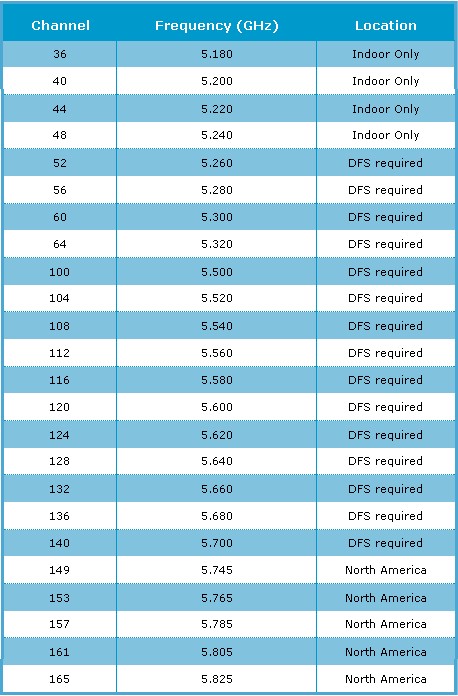
dans les appareils 802.11n qui offrent les taux de transfert de données les plus élevés possibles.
Les signaux sont distribués sans chevauchement de canaux avec une bande passante de 40 MHz.
Cependant, lorsque les appareils 802.11n utilisent la bande 40 MHz, leur fonctionnement peut être perturbé par les réseaux existants.
Points d'accès 802.11b/g, ce qui réduira les performances de l'ensemble du segment du réseau.
Modes de fonctionnement 802.11n
Il existe trois modes de fonctionnement du 802.11n : HT, Non-HT et HT Mixed.
Examinons de plus près chacun des modes.
Mode HT (haut débit)
Les points d'accès 802.11n utilisent le mode High Throughput (HT), également appelé mode Greenfield.
ce qui suppose qu'il n'y a aucun appareil 802.11b/g en fonctionnement à proximité (dans la zone de couverture) utilisant la même bande de fréquences.
Si de tels appareils existent dans la zone de couverture, ils ne pourront pas communiquer avec le point d'accès 802.11n.
Par conséquent, seuls les clients 802.11n peuvent être utilisés dans ce mode, vous permettant ainsi de profiter de
avantages vitesse accrue et une portée de transmission de données accrue fournie par la norme 802.11n.
Mode non-HT à faible débit
Point d'accès 802.11n utilisant le mode Non-HT (également appelé mode hérité),
envoie toutes les trames au format 802.11b/g afin que les anciennes stations puissent les comprendre.
Dans ce mode, le point d'accès doit utiliser une largeur de canal de 20 MHz et ne profitera pas de la norme 802.11n.
Pour garantir la compatibilité ascendante, tous les appareils doivent prendre en charge ce mode.
Veuillez noter qu'un point d'accès 802.11n utilisant le mode Non-HT ne fournira pas de hautes performances.
Lors de l'utilisation de ce mode, les données sont transférées à la vitesse prise en charge par l'appareil le plus lent.
Mode Mixte Haut Débit HT Mixte
Mode mixte HT Mixed sera le mode le plus courant pour les points d'accès 802.11n dans les prochaines années.
Dans ce mode, les améliorations apportées à la norme 802.11n peuvent être utilisées simultanément avec les stations 802.11b/g existantes.
Le mode HT Mixed offrira une compatibilité descendante pour les appareils, mais les appareils 802.11n connaîtront une réduction du débit.
Dans ce mode, le point d'accès 802.11n reconnaîtra la présence d'anciens clients et utilisera
plus faible vitesse transfert de données pendant que l'ancien appareil transmet et reçoit des données.
Ainsi, quand application pratique améliorations de la norme 802.11n, des avantages peuvent être obtenus
pleinement uniquement s'il n'y a pas de clients 802.11b/g et réseau sans fil fonctionne en mode HT "pur".
Indice de modulation et schémas de codage (MCS)
Les points d'accès et les stations 802.11n doivent négocier les flux spatiaux (Spatial Streams)
et la largeur du canal. En fonction du nombre d'antennes, plusieurs flux spatiaux apparaissent.
Le débit total théoriquement possible de la norme 802.11n de 600 Mbit/s peut être
obtenu uniquement en utilisant quatre antennes d’émission et quatre antennes de réception (configuration 4x4).
La norme 802.11n définit l'indice de modulation et le MCS (Modulation and Coding Scheme).
MCS est un simple entier attribué à chaque option de modulation (77 options au total).
Chaque option détermine le type de modulation de fréquence radio (Type), le débit de codage (Coding Rate),
intervalle de garde (Short Guard Interval) et valeurs du taux de transfert de données.
La combinaison de tous ces facteurs détermine le taux de transfert de données physique (PHY), à partir de 6,5 Mbps.
jusqu'à 600 Mbit/s ( vitesse donnée peut être réalisé en utilisant toutes les options possibles de la norme 802.11n).
Certaines valeurs de l'indice MCS sont définies et affichées dans le tableau suivant :
| MCS indice |
Spatial ruisseaux |
Modulation taper |
Codage taux |
Débit de données(Mbit/s) | ||||
|---|---|---|---|---|---|---|---|---|
| Canal 20 MHz | Canal 40 MHz | |||||||
| 800 ns | 400 ns | 800 ns | 400 ns | |||||
| 0 | 1 | BPSK | 1/2 | 6.50 | 7.20 | 13.50 | 15.00 | |
| 1 | 1 | QPSK | 1/2 | 13.00 | 14.40 | 27.00 | 30.00 | |
| 2 | 1 | QPSK | 3/4 | 19.50 | 21.70 | 40.50 | 45.00 | |
| 3 | 1 | 16-MAQ | 1/2 | 26.00 | 28.90 | 54.00 | 60.00 | |
| 4 | 1 | 16-MAQ | 3/4 | 39.00 | 43.30 | 81.00 | 90.00 | |
| 5 | 1 | 64-MAQ | 2/3 | 52.00 | 57.80 | 108.00 | 120.00 | |
| 6 | 1 | 64-MAQ | 3/4 | 58.50 | 65.00 | 121.50 | 135.00 | |
| 7 | 1 | 64-MAQ | 5/6 | 65.00 | 72.20 | 135.00 | 150.00 | |
| 8 | 2 | BPSK | 1/2 | 13.00 | 14.40 | 27.00 | 30.00 | |
| 9 | 2 | QPSK | 1/2 | 26.00 | 28.90 | 54.00 | 60.00 | |
| 10 | 2 | QPSK | 3/4 | 39.00 | 43.30 | 81.00 | 90.00 | |
| 11 | 2 | 16-MAQ | 1/2 | 52.00 | 57.80 | 108.00 | 120.00 | |
| 12 | 2 | 16-MAQ | 3/4 | 78.00 | 86.70 | 162.00 | 180.00 | |
| 13 | 2 | 64-MAQ | 2/3 | 104.00 | 115.60 | 216.00 | 240.00 | |
| 14 | 2 | 64-MAQ | 3/4 | 117.00 | 130.00 | 243.00 | 270.00 | |
| 15 | 2 | 64-MAQ | 5/6 | 130.00 | 144.40 | 270.00 | 300.00 | |
| 16 | 3 | BPSK | 1/2 | 19.50 | 21.70 | 40.50 | 45.00 | |
| 17 | 3 | QPSK | 1/2 | 39.00 | 43.30 | 81.00 | 90.00 | |
| 18 | 3 | QPSK | 3/4 | 58.50 | 65.00 | 121.50 | 135.00 | |
| 19 | 3 | 16-MAQ | 1/2 | 78.00 | 86.70 | 162.00 | 180.00 | |
| 20 | 3 | 16-MAQ | 3/4 | 117.00 | 130.00 | 243.00 | 270.00 | |
| 21 | 3 | 64-MAQ | 2/3 | 156.00 | 173.30 | 324.00 | 360.00 | |
| 22 | 3 | 64-MAQ | 3/4 | 175.50 | 195.00 | 364.50 | 405.00 | |
| 23 | 3 | 64-MAQ | 5/6 | 195.00 | 216.70 | 405.00 | 450.00 | |
| 24 | 4 | BPSK | 1/2 | 26.00 | 28.80 | 54.00 | 60.00 | |
| 25 | 4 | 4 | 64-MAQ | 5/6 | 260.00 | 288.80 | 540.00 | 600.00 |
Le type de modulation et le taux de codage déterminent la manière dont les données seront transmises par voie hertzienne.
Par exemple, la modulation BPSK (Binary Phase Shift Keying) était incluse dans la norme 802.11 d'origine,
tandis que la modulation QAM (Quadrature Amplitude Modulation) a été ajoutée au 802.11a.
Les nouvelles méthodes de modulation et de codage sont généralement plus efficaces et prennent en charge des débits plus élevés
transfert de données, mais les méthodes et vitesses existantes sont toujours prises en charge pour une compatibilité ascendante.
Pour atteindre une vitesse de connexion maximale de 300 Mbps, le point d'accès et le réseau sans fil
L'adaptateur prenait en charge deux flux spatiaux (Spatial Streams) et une largeur de canal double de 40 MHz.
Sur la base de la vitesse de connexion obtenue à partir du tableau ci-dessus, vous pouvez déterminer avec précision combien de flux et lesquels
les largeurs de canaux étaient impliquées. Ainsi, des vitesses de connexion de 65 ou 130 Mbit/s indiquent que l'un des appareils
Le point d'accès ou l'adaptateur utilise une seule largeur de canal de 20 MHz. Décryptons les valeurs de certains paramètres.
Intervalle de garde court SGI (Short Guard Interval)
définit l'intervalle de temps entre les caractères transmis (la plus petite unité de données transmise en une seule fois).
Cet intervalle permet d'éviter les retards dus aux interférences inter-symboles (ISI) lors de la réception des données.
et vaincre l'écho (réflexion des ondes sonores). Les appareils 802.11b/g utilisent un intervalle de garde de 800 ns,
et dans les appareils 802.11n, il est possible d'utiliser une pause de seulement 400 ns.
Des intervalles plus courts entraîneraient davantage d'interférences et un débit réduit,
alors que de longs intervalles peuvent conduire à temps d'arrêt non désiré dans un environnement sans fil.
Le Short Guard Interval (SGI) améliore les taux de transfert de données de 11 pour cent.
Les valeurs MCS de 0 à 31 déterminent le type de schéma de modulation et de codage qui sera utilisé pour tous les flux.
Les valeurs MCS 32 à 77 décrivent des combinaisons mixtes pouvant être utilisées pour moduler deux à quatre flux.
Les points d'accès 802.11n doivent prendre en charge les valeurs MCS de 0 à 15, et les stations 802.11n doivent prendre en charge les valeurs MCS de 0 à 7.
Toutes les autres valeurs MCS, y compris celles associées aux canaux 40 MHz, Short Guard Interval (SGI), sont facultatives.
Déterminer les valeurs MCS et SGI pour tous vos appareils 802.11n est dans le bon sens pour déterminer la vitesse réglée
transmission de données pouvant être utilisées par votre réseau sans fil.
Sécurité
802.11n utilise les mêmes mesures de sécurité 802.11i (WPA2) précédemment utilisées sur les appareils 802.11a/g.
Le VPN peut être utilisé pour protéger les trames 802.11n, bien que les passerelles VPN nécessitent une prise en charge d'un débit plus élevé pour assurer la protection.
Nouveau système de prévention des intrusions (IPS, Intrusion Prevention System) dans un réseau sans fil
fonctionne de la même manière qu'auparavant et est capable de détecter et de répondre aux points d'accès 802.11n non sécurisés (Rogue AP).
Veuillez noter qu'il est possible de détecter les appareils 802.11n qui fonctionnent uniquement
en modes Non-HT ou Mixed HT, mais pas en mode HT « pur » (Greenfield).